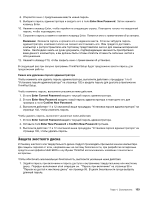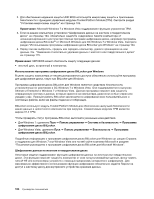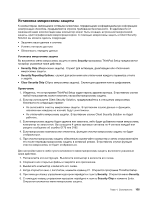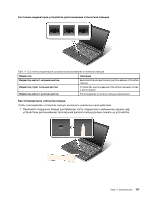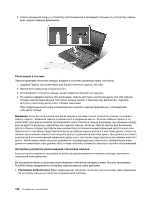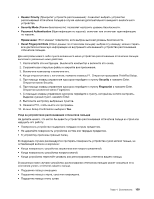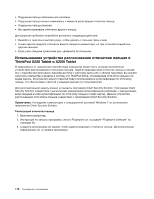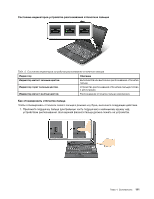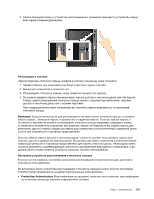Lenovo ThinkPad X220i (Russian) User Guide - Page 126
ThinkPad Setup предлагаются на выбор перечисленные ниже действия.
 |
View all Lenovo ThinkPad X220i manuals
Add to My Manuals
Save this manual to your list of manuals |
Page 126 highlights
2 1 2 3 4 Lenovo Lenovo Security ThinkPad Setup Predesktop Authentication 108
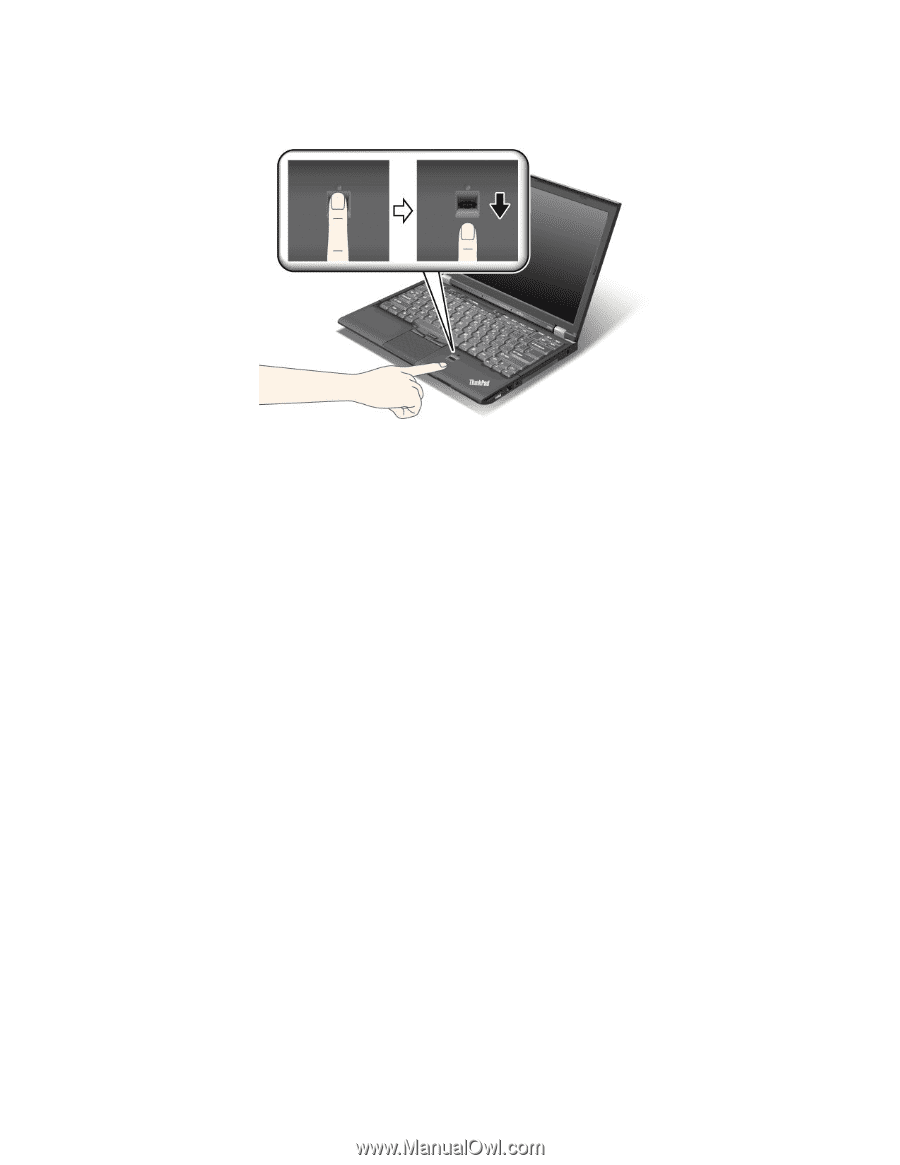
2. Слегка прижмите палец к устройству распознавания и проведите пальцем по устройству сверху
вниз одним плавным движением.
Регистрация в системе
Зарегистрировав отпечаток пальца, войдите в систему указанным ниже способом.
1. Задайте Пароль при включении или Защита жесткого диска, или оба.
2. Выключите компьютер и включите его.
3. Отсканируйте отпечаток пальца, когда появится просьба это сделать.
4. По запросу введите пароль при включении, пароль доступа к жесткому диску или оба пароля.
Теперь зарегистрированный отпечаток пальца связан с паролем при включении, паролем
доступа к жесткому диску или с обоими паролями.
При следующем включении компьютера вы сможете зарегистрироваться, отсканировав
отпечаток пальца.
Внимание:
Если вы используете для регистрации в системе только отпечаток пальца, то можете
забыть пароль. Запишите пароль и храните его в надежном месте. Если вы забыли пароль и по
какой-либо причине не можете отсканировать свой отпечаток пальца (например, вы поранили палец),
вам не удастся включить компьютер или сменить пароль. Если вы забыли пароль для включения,
для его отмены следует доставить ваш компьютер в уполномоченный сервисный центр Lenovo или
обратиться к торговому представителю.Если вы забыли пароль доступа к жесткому диску, Lenovo не
сможет восстановить пароль или получить доступ к данным на жестком диске. Вы должны доставить
компьютер в уполномоченный сервисный центр или к торговому представителю для замены жесткого
диска. Необходимо иметь на руках документы, подтверждающие законность приобретения вами
данного компьютера, и вы должны быть готовы оплатить стоимость запасных частей и обслуживания.
Настройка устройства распознавания отпечатков пальцев
Если вы хотите изменить настройки устройства распознавания отпечатков пальцев, выполните
описанные ниже действия.
Во вложенном меню устройства распознавания отпечатков пальцев в меню Security программы
ThinkPad Setup предлагаются на выбор перечисленные ниже действия.
•
Predesktop Authentication
(Идентификация до загрузки): включает или отключает идентификацию
по отпечатку пальца до загрузки операционной системы.
108
Руководство пользователя